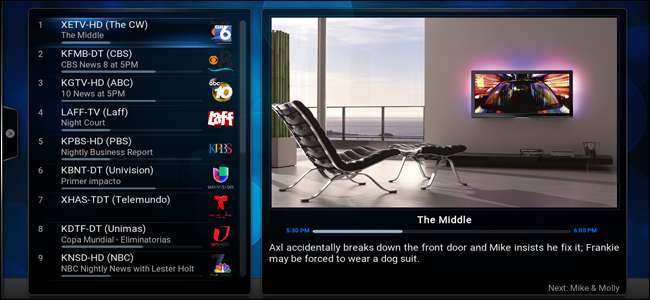
А Домашний кинотеатр на базе Kodi отлично подходит для просмотра скопированных или загруженных видео, но даже если вы исключили кабель из своей жизни, все равно есть время и место для прямых трансляций, например спортивных состязаний. Не говоря уже о записи шоу на DVR. Вот как смотреть и записывать прямую трансляцию из Kodi в Windows.
Что вам понадобится

Чтобы смотреть телепередачи на ПК с Windows, вам понадобится ТВ-тюнер для подключения к антенне или кабельной приставке. Существует множество ТВ-тюнеров, и то, что вы используете, зависит от того, что вы пытаетесь сделать.
СВЯЗАННЫЕ С: 5 альтернатив Windows Media Center в Windows 8 или 10
Если вы используете антенну
Если вы просто смотрите телепрограммы через антенну, у нас есть хороший опыт работы с линейкой PCI-тюнеров Hauppauge. Возьмите WinTV-HVR-1265 (70 долларов США) за хороший дешевый вариант, позволяющий записывать одно шоу за раз. Если вы хотите записать два шоу одновременно или смотреть одно шоу во время записи другого, вам понадобится WinTV-HVR-2255 двойной тюнер (112 долларов за коробочную версию, 99 долларов за OEM-версия без программного обеспечения). Ты не необходимость программное обеспечение, но оно может быть полезно, если вы используете Windows 8 или 10, как вы увидите далее в руководстве. Полезно, но не обязательно.
Они устанавливаются на ваш компьютер так же, как и любые другие карты расширения (например, видеокарты), так что это займет пять минут. Если вы используете ноутбук, вам, вероятно, понадобится USB-тюнер Hauppauge (65 долларов).
Если у вас есть кабель
Кабельное телевидение немного сложнее. Поскольку большинство кабельных сигналов в США зашифрованы, вам понадобится ТВ-тюнер с поддержкой CableCARD. В SiliconDust HD HomeRun Prime (130 долларов) настоятельно рекомендуется для этой цели. В отличие от тюнеров Hauppauge, которые вы устанавливаете непосредственно на свой компьютер, HDHomeRun является отдельным устройством. Вам нужно, чтобы ваша кабельная компания пришла к вам домой и установила CableCARD в HDHomeRun, а затем подключила HDHomeRun к компьютеру с помощью кабеля Ethernet.
Вы можете узнать у местного поставщика услуг кабельного телевидения, зашифрован ли их сигнал. Если это не так, тюнеры Hauppauge могут вам подойти. Но, по нашему опыту в США, HDHomeRun с картой CableCARD требуется чаще всего.
Программное обеспечение
Kodi не может смотреть телепередачи в прямом эфире. Для декодирования сигналов вещания с вашей антенны или кабельной приставки требуется так называемый «бэкэнд». Затем Kodi подключится к этому бэкэнду через надстройку и предоставит «внешний интерфейс» - интерфейс, который вы используете для просмотра каналов и просмотра ТВ.
Мы будем использовать NextPVR программное обеспечение для Windows в качестве нашей серверной части, поскольку оно, как правило, наиболее популярно и часто рекомендуется. Надстройка NextPVR поставляется с Kodi, поэтому вам не нужно ничего устанавливать (хотя в зависимости от вашей настройки вам может потребоваться установить некоторые дополнительные кодеки во время описанного ниже процесса).
Как установить и настроить NextPVR
Направляйтесь к Домашняя страница NextPVR и скачайте последнюю версию. Дважды щелкните полученный EXE-файл, чтобы установить NextPVR, как и любую другую программу Windows.
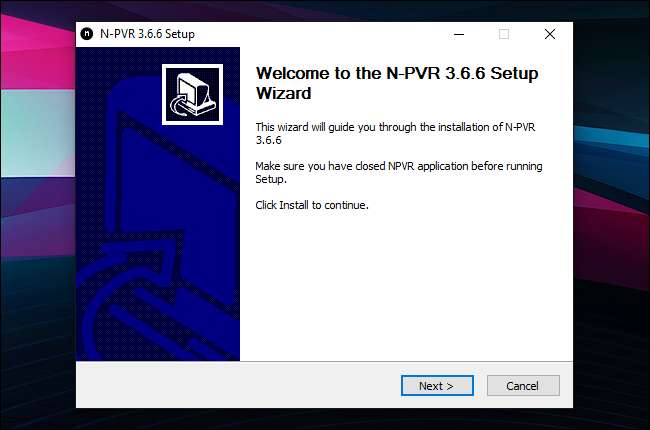
Запустите NextPVR. Перед вами откроется окно настроек. (Если это не так, щелкните правой кнопкой мыши окно NextPVR и выберите «Настройки».
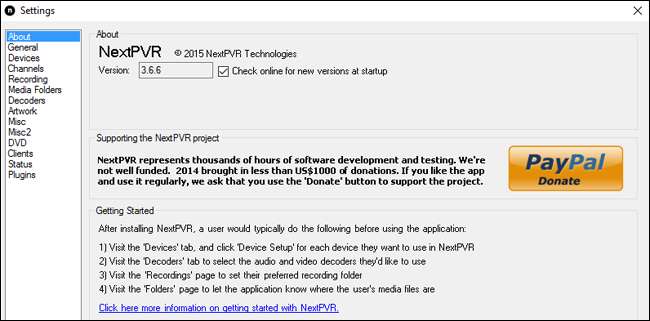
На левой боковой панели нажмите «Устройства». Ваш ТВ-тюнер должен отображаться в списке, возможно, несколько раз. Например, наш тюнер Hauppauge WinTV появляется дважды: один раз как тюнер ATSC (для вещательных антенн) и один раз для QAM (кабель). Выберите тот, который вы хотите использовать - я использую антенну, поэтому в моем случае я выберу ATSC - и нажмите «Настройка устройства».
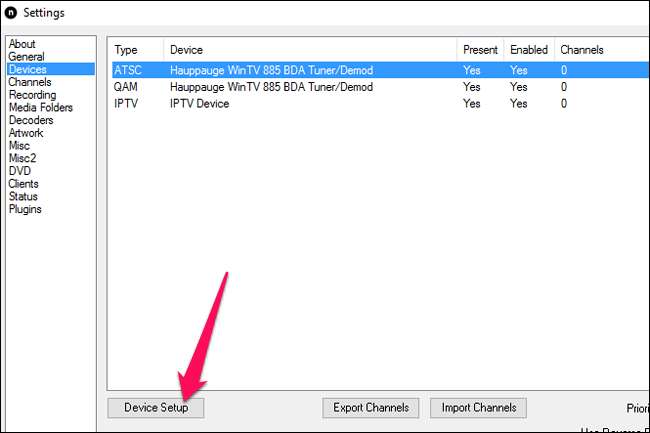
Нажмите кнопку «Сканировать» для поиска доступных каналов.
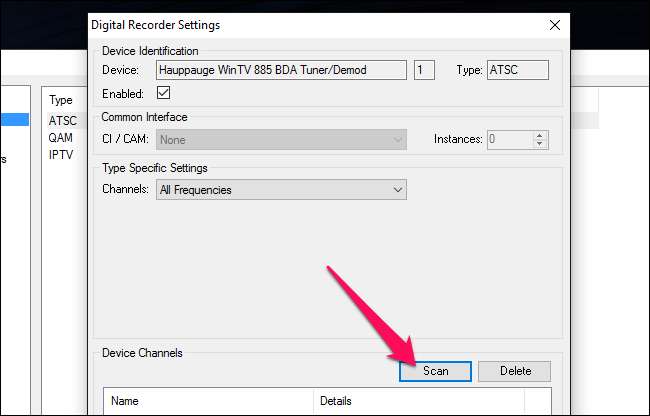
Это займет несколько минут. Когда все будет готово, на верхней панели появится надпись «Сканировать завершено», и у вас будет список всех доступных вам каналов. Щелкните ОК.
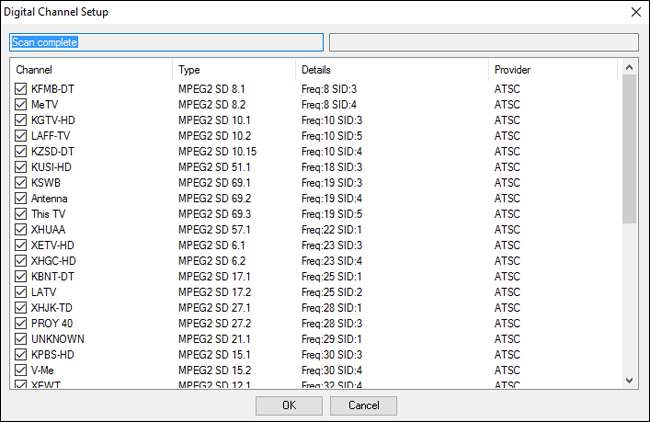
На экране настроек цифрового записывающего устройства нажмите OK.
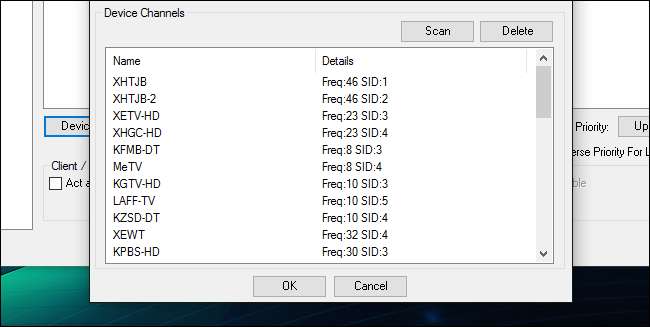
Затем нажмите «Каналы» на левой боковой панели. Нажмите кнопку «Обновить EPG» внизу - это приведет к заполнению телегида, чтобы вы могли видеть, что идет в любой момент. (После этого EPG должен периодически обновляться автоматически.)
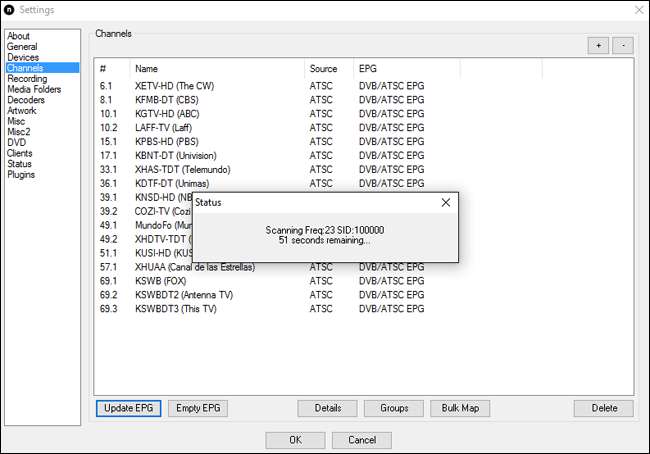
Затем нажмите «Запись» на левой боковой панели. По умолчанию NextPVR временно сохраняет видео в
C: \ Temp
пока идет запись. Вы можете изменить эту папку, нажав кнопку «Редактировать». В этом нет необходимости, если только ваш диск C: не слишком мал (например, если вы используете SSD).
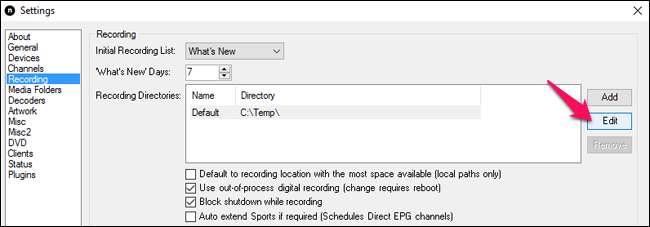
Аналогичным образом NextPVR хранит буфер для прямой трансляции в
C: \ Temp
. Вы можете изменить это, нажав «Разное» на левой боковой панели и нажав кнопку «Обзор» рядом с «Каталог буферов». Опять же, значение по умолчанию, вероятно, подходит, если у вас нет веской причины его изменить.
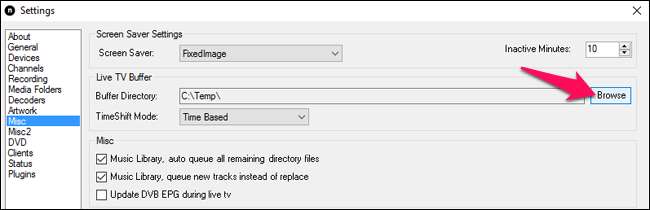
Наконец, нажмите «Декодеры» на левой боковой панели. Если вы используете Windows 7, измените как можно больше раскрывающихся списков на «Microsoft DTV-DVD Video Decoder». Большинство ТВ-тюнеров должны работать с такой настройкой.
Если вы используете Windows 8 или Windows 10, Microsoft DTV-DVD Video Decoder будет недоступен для большинства этих опций, особенно для MPEG2 (который используют многие ТВ-тюнеры). Щелкните раскрывающийся список, чтобы узнать, доступны ли вам какие-либо декодеры - возможно, некоторые из них уже установлены из других приложений в вашей системе. У меня, например, были установлены декодеры LAV, поэтому я выбрал это.
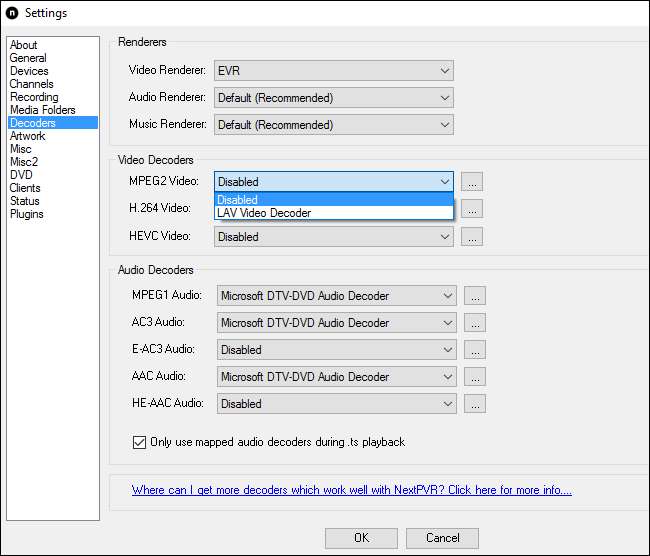
Если у вас нет доступных декодеров, вам придется установить их отдельно. Если ваш ТВ-тюнер поставлялся с каким-либо программным обеспечением, он может поставляться с некоторыми декодерами, поэтому попробуйте установить это программное обеспечение, а затем вернуться на страницу Декодеры. Если нет, NextPVR также рекомендует установить Пакет кодеков SAF , который предоставляет несколько хороших кодеков бесплатно.
Вам не обязательно выбирать декодер для каждой опции - только те, которые использует ваш ТВ-тюнер. Если некоторые каналы не работают или нет звука, попробуйте включить другие декодеры, чтобы посмотреть, поможет ли это. Возможно, вам придется немного поэкспериментировать, прежде чем вы найдете правильный набор декодеров.
Когда вы выбрали необходимые декодеры, нажмите ОК, чтобы сохранить настройки. Вы увидите основной интерфейс NextPVR, который можно использовать для просмотра ТВ в прямом эфире. Прокрутите вниз до «Live TV» и нажмите Enter, чтобы проверить, работает ли это.

Если да, поздравляем! Вы можете смотреть Live TV со своего компьютера.
Если хотите, вы можете вернуться в настройки NextPVR, нажать «Каналы» на левой боковой панели и удалить все ненужные каналы. Например, я живу в Сан-Диего, поэтому существует множество испаноязычных каналов стандартной четкости, которые я никогда не посмотрю. Я удалил большинство из них из NextPVR, что дает мне гораздо меньший и более точный выбор каналов.
Вы также можете дважды щелкнуть канал, чтобы переименовать его, что полезно, если вы не можете вспомнить, что означает каждый позывной. Например, я переименовал KFMB-DT в KFMB-DT (CBS) и так далее. Это не обязательно, но полезно.
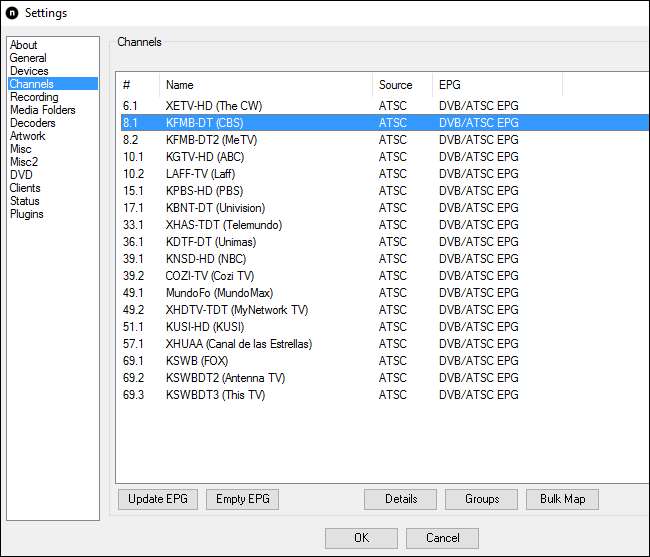
Как смотреть и записывать прямую трансляцию в Kodi
NextPVR неплохо работает для просмотра Live TV, но если вы используете Kodi на ПК с домашним кинотеатром, вы можете интегрировать NextPVR, чтобы вы могли смотреть и записывать свои шоу прямо из Kodi, в то время как NextPVR выполняет тяжелую работу в фоновом режиме.
Запустите Kodi и перейдите в Система> ТВ и на вкладке «Общие» установите флажок «Включено», чтобы включить Live TV.
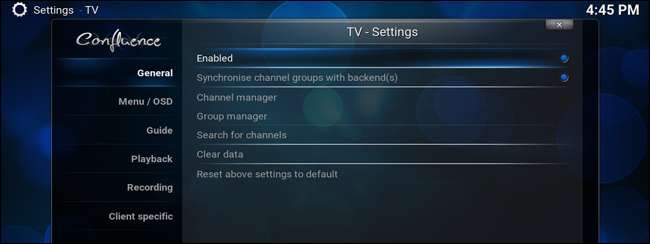
Kodi предложит вам выбрать надстройку PVR. Прокрутите список вниз и найдите NextPVR. Нажмите Ввод.
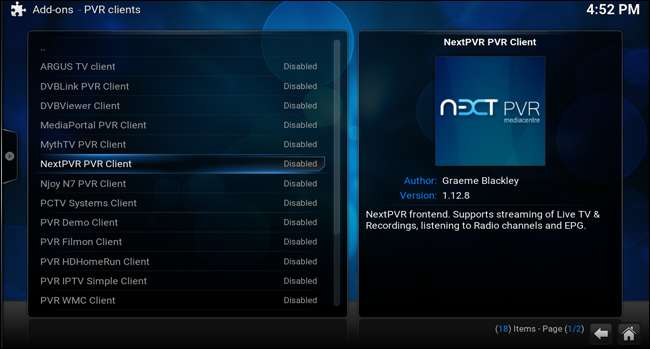
Прокрутите вниз до кнопки «Включить» и нажмите Enter, чтобы включить надстройку NextPVR.
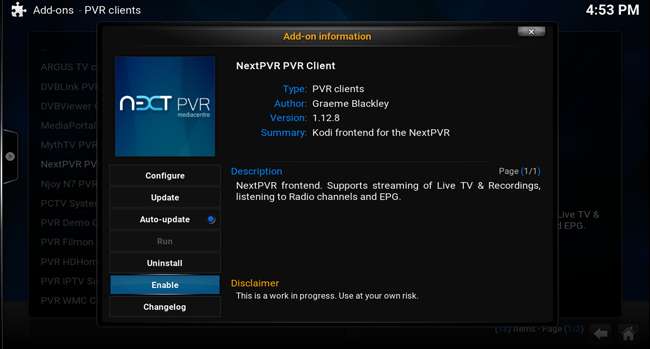
Прокрутите до кнопки «Настроить» и нажмите Enter. На вкладке «Дополнительно» я рекомендую включить «Включить TimeShift с Live TV» (что позволяет приостанавливать, перематывать и перематывать прямые телепередачи во время просмотра). По завершении нажмите ОК.
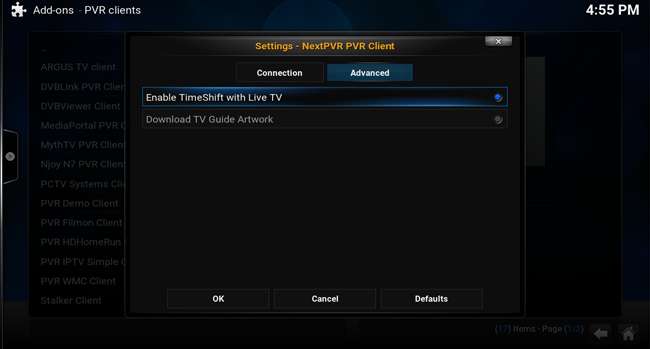
Нажимайте кнопку «Назад» на пульте дистанционного управления (или клавишу «Backspace» на клавиатуре), пока не вернетесь в меню «ТВ - Настройки». Отрегулируйте любые другие настройки, которые хотите. Я рекомендую перейти на вкладку «Воспроизведение» и отключить «Начать воспроизведение с минимальным запуском».
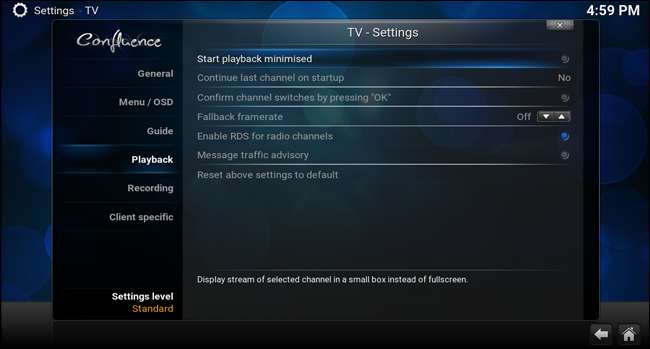
Когда вы закончите, вернитесь в главное меню и прокрутите до появившейся новой опции «ТВ». (Если вы его не видите, возможно, вам придется закрыть приложение Kodi и перезапустить его.)
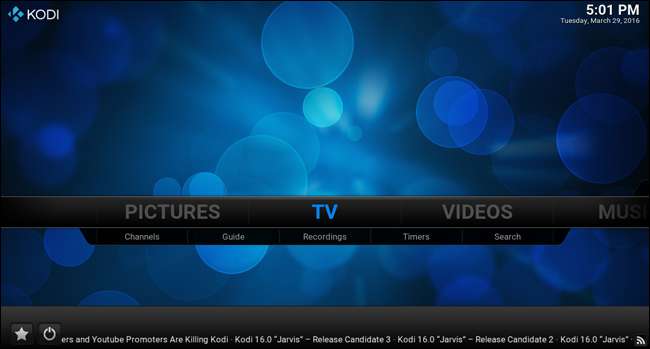
Выберите его, и вы увидите список всех ваших каналов. Прокрутите до канала, который вы хотите посмотреть, нажмите Enter, и прямая трансляция должна начаться прямо в Kodi.
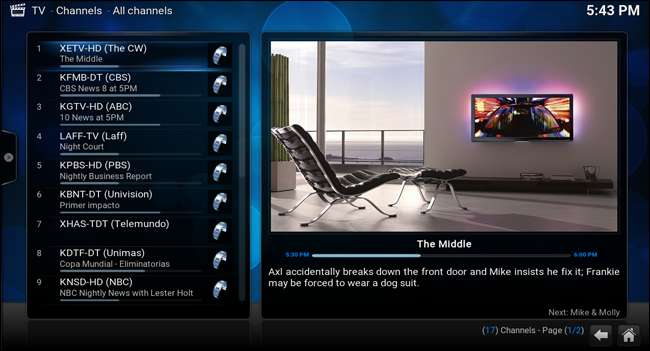
Если вы хотите, чтобы гид по каналам выглядел немного лучше, вы даже можете загрузить логотипы для каждого из телеканалов и применить их в Kodi. Просто выберите канал, нажмите «C» на клавиатуре и перейдите в «Управление»> «Диспетчер каналов». Оттуда вы можете прокрутить до «Значок канала» и выбрать его, чтобы перейти к папке с изображениями на вашем компьютере. Это немного утомительно, но когда вы закончите, будет выглядеть неплохо.

Это все основы. Прокрутите влево, чтобы просмотреть руководство по выпуску, или чтобы просмотреть список записей на всплывающей боковой панели. В руководстве по каналу вы можете узнать, что будет дальше, и запланировать запись на потом. Пока ваш компьютер транслируется, он будет записывать его за вас. Вы также можете сразу записать канал, выделив его, нажав «C» на клавиатуре и выбрав «Запись».
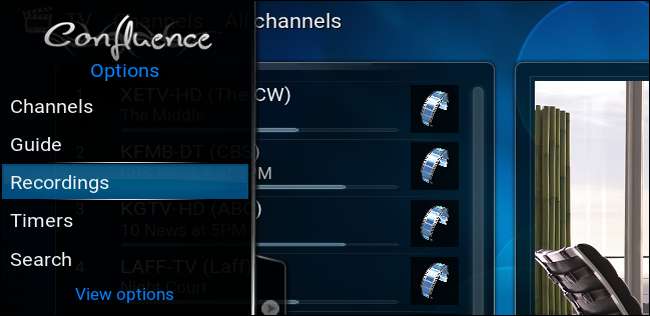
С машиной Kodi на базе NextPVR можно сделать гораздо больше, но это должно помочь вам начать работу. Наслаждайтесь своим новым, еще более полнофункциональным домашним кинотеатром!







